1.4.1 Диаграмма потоков данных
Проведя анализ предметной области путем изучения вышеперечисленной информации, были выявлены следующие внешние сущности:
- Клиент, для которого осуществляется рейс;
- Менеджер по работе с клиентами;
- Водители;
- Начальник гаража;
- Отдел кадров.
Накопителями данных являются:
- Клиенты;
- Водители;
- Поездки;
- Машины;
- Операторы.
Информационная система разбита на четыре логических подсистемы:
- система регистрации клиентов;
- система формирования поездок;
- система администрирования;
- система формирования отчетов;
Потоки данных представлены в виде схемы и подробного словесного описания: (см. Приложение 3)
1.4.2 Инфологическая модель данных
Каждая сущность имеет неограниченное количество атрибутов, но, проанализировав требования к системе и осуществив детализацию хранилищ данных, будущую модель можно представить в виде связанных между собой отношениями сущностей:
1. Машины:
- Идентификационный номер машины;
- Марка машины;
- Цвет машины;
- Государственный номер машины;
2. Клиенты:
- Идентификационный номер клиента;
- ФИО клиента;
- Номер паспорта клиента;
- Серия паспорта
- Стаж
- Домашний адрес;
- Телефон.
3. Поездки:
- Номер поездки по порядку;
- Номер оператора;
- Идентификационный номер машины;
- Идентификационный номер водителя;
- Идентификационный номер клиента;
- Время отправления;
- Пункт отправления;
- Пункт назначения.
4. Водители:
- Идентификационный номер водителя;
- ФИО водителя;
- Номер паспорта водителя;
- Серия паспорта водителя;
- Телефон водителя.
5. Операторы:
- Идентификационный номер оператора;
- ФИО оператора;
- Домашний адрес;
- Домашний телефон;
- Номер паспорта;
- Пароль.
Полученная модель данных графически представлена инфологической моделью (Приложение 4).
1.4.3 Датологическая модель данных
Датологическая модель данных строится на основе разработанной инфологической модели и наиболее приемлемой для дальнейшей разработки является реляционная модель данных. Схема датологической модели (см. Приложение 5).
1.4.4 Реализация и обоснование нормализации базы данных
На этапе анализа необходимо подробное исследование как будущих функциональных возможностей разрабатываемой системы, так и информации, необходимой для их выполнения. Поэтому особое внимание было уделено как полноте информации, так и поиску противоречивой, дублирующей или неиспользуемой информации. После проведения нормализации базы данных таблицы "Операторы" и "Пароль" были объединены в таблицу "Операторы".
Глава 2. ТЕХНОЛОГИЧЕСКАЯ ЧАСТЬ
2.1 Описание алгоритма программы
Схема технологического процесса сбора, передачи, обработки и выдачи информации представлена в Приложении 6.
Алгоритм работы программы представлен в виде блок-схемы, демонстрирующей кнопки вызова форм. После запуска файла Start.exe на экране выводится форма Проверка прав (блок 2), которая предлагает ввести пароль. На форме находятся несколько кнопок:
- "Выход" (блок 3) осуществляет закрытие приложения;
- "Далее" (блок 4) если пароль введен правильно, то запускается главная кнопочная форма "Семёрочка" (блок 5), содержащая кнопки быстрого доступа:
-"Выход" (блок 6) осуществляет закрытие приложения;
-"Водители" (блок 7) позволяет редактировать, добавлять и удалять информацию о водителях (Форма Водители - блок 8);
-"Машины" (блок 10) запускает форму Машины (блок 11) для редактирования, добавления и удаления информации о машинах;
-"Операторы" (блок 13) активизирует форму Операторы (блок 14) для редактирования, добавления и удаления информации об операторах;
- "Новый заказ" (блок 16) активизирует форму Оформление поездки (блок 17) для заполнения информации поездке;
- "Статус" (блок 19) активизирует форму Статус (блок 20) для изменения статуса машин и водителей;
- "Корректировка поездок" (блок 22) активизирует форму Корректировка поездок (блок 23) для изменения информации о поездках осуществленных водителем;
- "Отчет" (блок 25) активизирует форму Реестр (блок 26) для просмотра информации о поездках осуществленных водителем
- "Отчет по поездкам" (блок 27) активизирует форму Выбор даты отчета (блок 28) для выбора даты отчета;
- "Напечатать отчет" (блок 30) активизирует форму Отчет по поездкам (блок 31) для просмотра информации об осуществленных поездках;
Блок – схема программы представлена в Приложении 8.
Руководство оператора
2.2.1 Назначение программы
Данная программа предназначена для автоматизации рабочего места менеджера по работе с клиентами таксопарка. Людям, работающим в данной сфере, приходится иметь дело с оформлением большого количества документов, необходимостью проверять наличие свободных машин, а как следствие к значительному увеличению времени обслуживания клиентов. При использовании этой программы менеджеру по работе с клиентами не придется постоянно искать нужную информацию в "куче" бумаг, вручную отмечать прибывшие из рейса, и уходящие в рейс машины, и др. что положительно отразиться на качестве и скорости оказания услуг.
2.2.2 Условия выполнения программы
Данное программное обеспечение имеет весьма "скромные" системные требования. Для обеспечения нормальной работоспособности программы необходимо иметь компьютер с конфигурацией не ниже:
- Процессор – Pentium 1;
- Оперативная память - 64 Мб;
- Свободное место на диске – 30 Мб;
- Монитор;
- Клавиатура;
- Мышь;
- Принтер.
Данная программа работает под управлением семейства операционных систем Windows. Также на компьютере должно быть установлено ПО MS Office(не ниже 2000).
Установка данной программы осуществляется путем копирования файлов программы: Baza.mdb и Start.exe в папку созданную на любом из локальных дисков.
2.2.3 Выполнение программы
Для начала работы необходимо запустить файл Start.exe, заранее скопированный вместе с файлом Baza.mdb в отдельную папку. После запуска файла Start.exe на экране появится окно, в котором необходимо выбрать логин, ввести пароль и нажать кнопку "Далее" или Enter, для того, чтобы войти в программу. Если вы хотите выйти из программы, то нужно нажать кнопку "Выход". После того как введен правильный пароль и нажата кнопка "Далее" или Enter, на экране появится главное окно программы. Дальше нужно выбрать желаемое действие:
Для выполнения, каких либо действий над водителями нужно нажать кнопку "Водители", после чего откроется окно, в котором с водителями можно выполнять следующие операции:
Просмотр данных о водителях осуществляется путем нажатия кнопок "Вперед" и "Назад", либо вследствие прокручивания списка; Добавление водителей. Для добавления водителя необходимо нажать кнопку "Добавить", и ввести данные в поля ввода данных, после этого нужно нажать кнопку "Сохранить", для сохранения данных;
- Удаление водителей. Для удаления водителя необходимо посредством кнопок "Вперед" и "Назад" выбрать запись, которую нужно удалить, и нажать кнопку "Удалить";
- Изменение данных о водителе. Для изменения данных необходимо посредством кнопок "Вперед" и "Назад" выбрать запись, которую нужно изменить, и нажать кнопку "Изменить", после этого в поле для ввода информации произвести изменения и нажать кнопку "Сохранить" для сохранения изменений.
- Для отмены нежелаемых действий необходимо нажать кнопку "Отмена";
- Для выхода на главную кнопочную форму – кнопка "На главную".
Для выполнения, каких либо действий над операторами нужно нажать кнопку "Операторы", после чего откроется окно, в котором с операторами можно выполнять следующие операции:
- Просмотр данных об операторах осуществляется путем нажатия кнопок "Вперед" и "Назад";
- Добавление оператора. Для добавления оператора необходимо нажать кнопку "Добавить", и ввести данные в поля ввода данных, после этого нужно нажать кнопку "Сохранить", для сохранения данных;
- Удаление операторов. Для удаления оператора необходимо посредством кнопок "Вперед" и "Назад" выбрать запись, которую нужно удалить, и нажать кнопку "Удалить";
- Изменение данных об операторе. Для изменения данных необходимо посредством кнопок "Вперед" и "Назад" выбрать запись, которую нужно изменить, и нажать кнопку "Изменить", после этого в поле для ввода информации произвести изменения и нажать кнопку "Сохранить" для сохранения изменений;
- Для отмены нежелаемых действий необходимо нажать кнопку "Отмена";
- Для выхода на главную кнопочную форму – кнопка "На главную".
Для выполнения, каких либо действий над машинами нужно нажать кнопку "Машины", после чего откроется окно, в котором с машинами можно выполнять следующие действия:
- Просмотр данных о машинах осуществляется путем нажатия кнопок "Вперед" и "Назад";
- Добавление машин. Для добавления машины необходимо нажать кнопку "Добавить", и ввести данные в поля ввода данных, после этого нужно нажать кнопку "Сохранить", для сохранения данных;
- Удаление машин. Для удаления машины необходимо посредством кнопок "Вперед" и "Назад" выбрать запись, которую нужно удалить, и нажать кнопку "Удалить";
- Изменение данных о машинах. Для изменения данных необходимо посредством кнопок "Вперед" и "Назад" выбрать запись, которую нужно изменить, и нажать кнопку "Изменить", после этого в поле для ввода информации произвести изменения и нажать кнопку "Сохранить" для сохранения изменений;
- Для отмены нежелаемых действий необходимо нажать кнопку "Отмена";
- Для выхода на главную кнопочную форму – кнопка "На главную".
Для оформления поездки нужно нажать кнопку "Новый заказ", после чего на экране появится окно оформления поездки. В открывшемся окне необходимо заполнить все поля для ввода информации. Передвижение между полями ввода информации осуществляется при помощи мыши.
- Для отмены нежелательных действий необходимо нажать кнопку "Отмена";
- Для выхода на главную кнопочную форму – кнопка "На главную".
Для корректировки поездок водителя нужно нажать кнопку "Корректировка поездок", после чего на экране появиться окно корректировка поездок. Для выбора водителя его необходимо выбрать из списка, либо воспользоваться поиском, для этого необходимо нажать кнопку "Найти".
- Изменение данных о количестве поездок водителей. Для изменения данных необходимо выбрать запись, которую нужно изменить, и нажать кнопку "Изменить", после этого в поле для ввода информации произвести изменения и нажать кнопку "Сохранить" для сохранения изменений;
- Обнуление количества поездок водителей. Для обнуления данных о количестве поездок необходимо выбрать запись, которую нужно изменить, и нажать кнопку "Обнулить", нажать кнопку "Сохранить" для сохранения изменений;
- Для отмены изменений нажать кнопку "Отмена";
- Для просмотра отчёта по корректировкам поездок нажать кнопку "Отчёт".
Для выхода из программы нужно нажать кнопку "Выход"
Для просмотра информации об осуществленных поездках необходимо нажать кнопку "Отчет по поездкам". Можно вывести отчёт за определённое число, либо вывести на печать информацию обо всех поездках. Для перехода на главную форму нажать кнопку "На главную".
2.2.4 Сообщения оператору
При работе с данной программой оператору могут выводиться различные сообщения:
1. При вводе ошибочного пароля. (Рис 10.)
2. При вводе новой информации, когда не все поля заполнены. (Рис 11.)
3. Запрос на подтверждение нажатия кнопки. Выводится при нажатии кнопки "Выход". (Рис 12.)
Рисунки иллюстрирующие ошибки представлены в Приложении 9.
Глава 3. Экономическая часть
Для организации бизнес - процессов современных предприятий в настоящее время информационные технологии приобретают всё более важное значение.Информационные технологии становятся главным фактором экономического роста информационные технологии - это совокупность методов, производственных процессов и программно-технических средств, объединены в технологическую цепочку, обеспечивающую сбор, обработку, вывод и распространение информации.
Информационные технологии включают технические и программные средства для хранения, обмена и распространения информации.
Современные достижения в развитии информационных технологий привели к формированию глобальной электронной среды для экономической деятельности, что открыло новые возможности в области организации бизнеса. Электронная среда для экономической деятельности приобрела название "Сетевая экономика". Для того, чтобы пользователи узнали о компании, её товарах и услугах рекламодателя, компания размещает на популярных и тематических сайтах или в рассылках своё рекламное обращение.
3.1 Краткое описание программного продукта и области его применения
Программа "Информационная система менеджера по работе с клиентами таксопарка "Семерочка" предназначена для автоматизации работы менеджера таксопарка. Данный программный продукт необходим для упрощения работы менеджера. С помощью данной программы уменьшиться время выполнения работы, повыситься производительность. Программа выполняет следующие функции: ввод исходных данных клиента при оформлении поездки; поиск необходимых клиентов по базе данных; постановка на внутрифирменный учет машин; снятие машин с внутрифирменного учета; изменение информации о машинах; изменение статуса машин и водителей; принятие на работу новых водителей; увольнение с работы водителей; принятие на работу новых операторов; увольнение с работы операторов; ввод и сохранение данных о маршруте поездки; изменение пароля доступа к программе; вывод информации по поездкам на печать; изменение и обнуление количества поездок каждого водителя; вывод информации количества поездок каждого водителя на печать; предоставление справки о работе программы; Программа имеет удобный интерфейс, не сложный при овладении навыками работы с данной программой.
3.2 Расчёт себестоимости программного продукта и выбор рекламного носителя
В таблице, приведённой ниже, представлена калькуляция статей издержек для фирмы, специализирующейся на разработку программных средств.
Табл. №1
| № статьи | Наименование статьи | Сумма (руб.) |
| Материалы | ||
| Расходы на оплату труда | 3437,27 | |
| Отчисления в единый социальный налог | 618,708 | |
| Расходы на энергию | 103,60 | |
| Амортизация | 501,73 | |
| Расходы на отопление | 438,66 | |
| Расходы на содержание зданий, инвентаря, АУП и прочие накладные расходы (данные расходы составляют 50-80 % от суммы расходов на оплату труда) | 1718,63 | |
| Всего издержек | 7199,59 | |
| Расходы на рекламу | ||
| Полные издержки (полная себестоимость) | 7424,69 |
При расчёте издержек следует предусмотреть продолжительность разработки программы (допустим в месяц или более)
3.2.1 Расчёт материальных издержек
Табл. №2
| № п/п | Наименование | Количество | Стоимость (руб.) | Сумма (руб.) |
| Диск | ||||
| Бумага | ||||
| Краска для принтера | ||||
| Итого: |
3.2.2 Расчёт издержек на зарплату
Табл. №3
| Категория персонала | Оклад (руб.) | Зарплата за 83 часов | Премия от з/п (20%) | Итого (руб.) |
| Программист | 2029,89 | 405,97 | 2435,86 | |
| Лаборант | 834,51 | 166,90 | 1001,41 | |
| Всего зарплата: | 3437,27 |
3.2.3 Отчисления в единый социальный налог с ФОТ
Отчисления в единый социальный налог составляют 18 % с фонда оплаты труда.
3437,27*18%/100%=618,708 руб.
3.2.4 Издержки на энергию
а) потребление энергии компьютером - квт/ч*кол-во часов работы компьютера
Сэл.эн.ком=n*Pком*Сквт/ч, где
Сэл.эн.ком: затраты на электроэнергию, потребляемую компьютером
n - время, затраченное на разработку программы, составило 83 часов
Рком - мощность, потребляемая компьютером за 1 час.
При разработке программы составила 0,13 квт
Сквт/ч - стоимость 1 квт/ч, равна 1,71 руб.
Подставив значения в формулу, получим:
Сэл.эн.ком= 83*0,13*1,71 =18,45 руб.
б) освещение кабинета: квт/ч*кол-во часов работы программиста за компьютером.
Сэл.эн.каб.=n*b*Pлам*Сквт/ч, где
Сэл.эн.каб. - затраты на электроэнергию для освещения кабинета (руб.)
n - количество часов, необходимых для разработки одной программы = 83
b - количество ламп в кабинете= 15
Рлам - мощность, потребляемая 1 лампочкой за 1 час.
При разработке программы составила 0,04 квт
Сквт/ч - стоимость 1 квт/ч, равна 1,71 руб.
Подставив значения в формулу, получим:
Сэл.эн.каб.= 83*15*0,04 *1,71 = 85,15 руб.
Всего потреблено энергии на разработку программы:
18,45+85,15=103,60 руб.
3.2.5 Амортизация основных средств
а) амортизация компьютера
месячная норма амортизации: А=годовая норма/12 мес.
Сумма аморт. комп. = А*стоимость компьютера
Сам=Аком*Ском/100%/12, где
Сам - амортизация компьютера, Аком - норма амортизации компьютера при условиях обучения (%) - 1/срок службы *100%
Ском - стоимость компьютера (руб.) 30000 руб.
Сам= 30000*16,66%/100%/12=416,66 руб.
б) амортизация компьютерного кабинета:
Стоимость основных фондов (стоимость здания)=1629000 руб.
Годовая норма амортизации =2%
месячная норма амортизации: А=годовая норма/12 мес.
Сумма аморт. здания в целом=А*стоимость здания
Сумма аморт. здания в целом=2/100%/12*1629000
Сумма аморт. компьютерного класса=(Сумма аморт. здания/площадь здания)*площадь класса
(2715/1500)*47=85,07 руб.
Итого амортизационных отчислений:
Сумма амортизации компьютера + Сумма амортизации класса
416,66+85,07=501,73 руб.
3.2.6 Издержки на отопление рассчитываются следующим образом
Рот=Рат.зд.*Sкл/Sзд.
Где
Рот - издержки на отопление
Рат.зд. - расходы на отопление всего здания (14000)
Sкл - площадь компьютерного кабинета (47) кв.м
Sзд - площадь всего здания (1500) кв.м
Рот=14000*47/1500=438,66 руб.
3.2.7 Прочие издержки
Прочие издержки принимаются в объёме 50-80% от суммы з/п (Ф)
3437,27*50%/100%= 1718,63 руб.
3.2.8 Всего издержек по разработке
2.1+2.2+2.3+2.4+2.5+2.6+2.7=
381+3437,27+618,708+103,60+501,73+438,66+1718,63=7199,59 руб.
3.2.9 Расходы на рекламу
Для реализации рекламного обращения производитель может выбрать различные средства. например, можно разместить рекламу на популярных и тематических сайтах: баннер - прямоугольное графическое изображение, текстовый блок (используется как на web - сайтах, так и при рекламе в рассылках), байрики - небольшие всплывающие одновременно с загрузкой страницы окошках, мини - сайтах, коллаж. Можно разместить рекламу на телевидении, радио, интернете, районной и областной печатях и др. Студенту необходимо выбрать средство для размещения рекламы и рассчитать стоимость рекламы. При осуществлении рекламы через Internet следует выбрать, создавать ли свой сайт или вставить свою страницу в уже созданный сайт.
Второй способ значительно дешевле и эффективнее. Расходы на рекламу в Internet состоят из расходов на создание страницы на сайте и абонентской платы за Internet.
Реклама в Internet:
Количество дней рекламы: 5
Абонентская плата за Internet в месяц: 150
Минута работы в Internet: 1
Время создания страницы/баннера: 60
Срек1=Абонентская плата/30*Количество дней рекламы+(минута работы в Internet*время создания страницы)
Срек1=150/30*5+(1*60)=85 руб.
Общие затраты на рекламу составили:
Срек=Срек1
Срек=85
В области примерно 10 предприятий, которые могут воспользоваться этой программой. Рассчитаем затраты на тиражирование.
Она складывается из затрат на электроэнергию и затрат на оплату труда рабочего времени лаборанта.
Цена одного CD-R составляет 13 рублей. Затраты на диски составят: 130 рублей.
На тиражирование одного экземпляра программы необходимо 5 минут, следовательно, затраты на электроэнергию составят:
Сэл.эн.комп1=0,13*(5/60*1,71)=0,01 руб.
Сэл.эн.ком1=15*0,04*(5/60*1,71)=0,08 руб.
Собщ=0,01+0,08= 0,10 руб.
Затраты на оплату труда лаборанта составили:
Сз/п=(1850/168)*5/60=0,91 руб.
Затраты на тиражирование
Стир=(0,91+0,10)*10=10,1 руб.
Переменные затраты составят:
Рпер=Стир+Сдис*Количество дисков=10,1+13*10=140,1 руб.
Итого, внепроизводственные затраты составят:
Рпер+Срек=140,1+85=225,1 руб.
3.2.10 Определяются полные издержки
Сумма статей 2.8 и 2.9 и заполняется таблица №1
Сумма=7199,59+225,1=7424,69 руб.
3.3 Ожидаемые результаты от внедрения (реализации) программного продукта
Предположим, что в результате размещения рекламы, наш программный продукт готовы приобрести 10 учебных заведений. Следует определить договорную цену и рассчитать прибыль от реализации 10 программ (допустим, программы не требуют сопровождения).
Цену можно определить по формуле:
Ц=И+Н+НДС, где
И - издержки производства и продажи (полная себестоимость),
Н - норма прибыли (13 % от издержек производства),
НДС - налог на добавленную стоимость (18 %),
Отпускная цена без НДС:
Ц=7424,69+(7424,69*13/100%)=8389,89 руб.
Отпускная цена с учётом НДС:
Ц=8389,89+(8389,89*18)/100%=9900,07 руб.
Таким образом, сумма от реализации 10 программ составит: 83898,9 руб., в том числе чистая прибыль:(8389,89*10)-225,1=83673,8 руб.
ГЛАВА 4. МЕРОПРИЯТИЯ ПО ОБЕСПЕЧЕНИЮ ТЕХНИКИ БЕЗОПАСНОСТИ И ПОЖАРНОЙ БЕЗОПАСНОСТИ
Опасные и вредные производственные факторы
Решение проблем, связанных с обеспечением здоровых и безопасных условий, в которых протекает труд человека - одна из наиболее важных задач в разработке новых технологий и систем производства. Работа операторов, программистов и просто пользователей непосредственно связана с компьютерами, а соответственно с дополнительными вредными воздействиями целой группы факторов, что существенно снижает производительность их труда и отрицательно влияет на здоровье.
На оператора видеодисплейных терминалов (ВДТ) могут воздействовать опасные и вредные производственные факторы:
- повышенный уровень напряжения в электрических цепях питания и управления ВДТ, который может привести к электротравме оператора;
- повышенный уровень напряжённость электрического и магнитных полей в широком диапазоне частот (в том числе от токов промышленной частоты 50 Гц от ВДТ, вспомогательных приборов, силовых кабелей, осветительных установок и т.д.);
- несоответствующие санаторным нормам визуальные параметры дисплеев (нестабильность изображения, повешенный уровень прямой и отраженной блесткости, повышенная яркость освещенного изображения, повышенный уровень пульсации светового потока и д.р.);
- повышенный или пониженный уровень освещенности;
- повышенный уровень статического электричества;
- повышенный уровень загазованности (по углекислому газу и аммиаку, которые образуются при выдыхании);
- повышенный уровень загазованности воздуха рабочей зоны от внешних источников;
- нарушение норм по аэроионному составу воздуха;
- повышенный уровень шума от работающих вентилятора охлаждения ВДТ и принтера;
- повышенные зрительные нагрузки и адинамия глазных мышц, т.е. их малая подвижность при высоком статическом зрительном напряжении;
- монотонность труда;
- повышенное умственное напряжение из-за большого объема перерабатываемой и усваиваемой информации;
- физическое перенапряжение из-за нерациональной организации рабочего места (неудобные кресла и т.д.);
- несоответствующие нормам параметры микроклимата;
Для обеспечения высокого уровня безопасности и благоприятного условия труда используются технические, организационные, правовые, экономические методы и средства.
Способы и методы защиты от опасных и вредных производственных факторов
К работам на ВДТ допускаются лица не моложе 18 лет, прошедшие обязательные при приеме на работу и ежегодный медицинский осмотр и признанные годными по состоянию здоровья к работе.
К работам на ВДТ не допускаются женщины во время беременности и в период кормления ребёнка грудью.
До начала работы каждый оператор должен пройти специальную подготовку по охране труда в которую входят:
- вводный инструктаж;
- инструктаж по охране труда на конкретном рабочем месте;
- обучение работе на ВДТ с использованием конкретного программного обеспечения с обучением при этом безопасным приёмам и методам труда;
- проверка знаний, в том числе по электробезопасности, с присвоением I квалификационной группы;
- обучение приёмам и методам оказания первой помощи пострадавшим от несчастных случаев.
Повторное обучение и периодическую проверку знаний норм охраны труда оператор должен проходить не реже 1 раза в 3 года.
Для защиты от опасности поражения электрическим током металлические корпуса электропотребляющих установок должны быть заземлены (занулены). Категорически запрещается использовать в качестве контура заземления паропроводные, водопроводные, газовые, отопительные и другие трубы, радиаторы.
Для защиты от электромагнитного излучения (ЭМИ), которое идет от задней и боковых стенок монитора, рекомендуется размещать рабочие места относительно друг друга в соответствии с рис 1.

Рисунок 1. Рекомендации по размещению рабочих мест относительно друг друга, окон, стен помещения и приборов
Для обеспечения надежного считывания информации при соответствующей степени комфортности ее восприятия должны быть определены оптимальные и допустимые диапазоны визуальных параметров, которые внесены в техническую документацию на ВДТ.
Помещение, в котором расположены ВДТ, должно быть оборудовано системами естественного и искусственного освещения. Естественное освещение должно осуществляться через светопроемы, ориентированные преимущественно на север или северо-восток и обеспечивать коэффициент естественной освещенности (КЕО) не ниже 1,2 %. Оконные проемы должны быть оборудованы регулируемыми устройствами типа жалюзи, занавесей, внешних козырьков и др. Расположение рабочих мест по отношения к световым проемам приведены на рис 2, 3.

Рисунок 2. Расположение рабочих мест

Рисунок 3. Рекомендуемое размещение светильников относительно рабочих мест (1 - светильники 2 - стол с ПК: 3 -защитная перегородка (экран) при повышенном излучении от задней части дисплея)
Искусственное освещение должно осуществляться системой общего освещения. Освещенность на поверхности стола в зоне размещения рабочего документа должна быть 300-500 лк. Допускается установка светильников местного освещения для подсветки документов.
Для уменьшения электростатических зарядов, образующихся на кистях рук при трении о клавиатуру и "мышь" рекомендуется регулярно смачивать ладони (3-5 раз в смену). Поверхность пола должна обладать антистатическими свойствами.
Для снижения уровня шума в помещениях с ВДТ используют звукопоглощающие материалы с максимальным коэффициентом звукопоглощения в области частот 63-8000 Гц для отделки помещений. Дополнительным звукопоглощением служат однотонные занавеси из плотной ткани, гармонирующие с окраской стен и подвешенные в складку на расстоянии 15-20 см. от ограждения. Ширина занавеси должна быть в 2 раза больше ширины окна.
Воздух помещения, где находится много людей и ВДТ насыщается тяжелыми и лёгкими аэроионами пыли, что приводит к ухудшению здоровья. Для поддержки аэроионного состава воздуха применяются различные аппарата аэроионопрофилактики и обеспыливания: аппараты серии "Элион", "СА-1 Москва", "Супер-плюс" и др. Для снижения нервного напряжения, утомления зрительной и опорно-двигательной системы оператора рекомендуется следующий режим работы. Не рекомендуется работать на ВДТ более 2 часов подряд без перерыва. Во время перерывов в работе для восстановления работоспособности рекомендуется делать различные упражнения. Для уменьшения отрицательного влияния монотонности рекомендуется менять вид работы, например, чередовать ввод данных и редактирование, считывание информации и ее осмысление.
Организации рабочего места
Производительность и безопасность труда операторов ВДТ зависит от правильной организации рабочего места. Рабочее место организуют так, чтобы использовать рациональные приемы работы и эксплуатации машины при наименьшем числе движений оператора и удобном обращении с обрабатываемым материалом.

Рекомендации по рациональной организации рабочего места приведены на рис 4.

Рисунок 4. Рекомендации по рациональной организации рабочего места, расположению оргтехники и приспособлений на рабочем месте оператора
Конструкция рабочего‚ стола должна обеспечивать оптимальное размещение, оборудования и оргтехники с учетом их конструктивных особенностей (размер ПК, клавиатуры, пюпитра др.) и характера выполняемой работы. Дисплей в зависимости от размеров алфавитно-цифровых знаков должен находиться от глаз пользователя на оптимальном расстоянии 60—70 см, но не ближе 50 см.
Рекомендуемое расположение оргтехники и приспособлений на рабочем месте оператора:
а — при периодической работе на ПК;
б — при постоянной работе на ПК
(свыше 4 часов за рабочий день)
Площадь на одно рабочее место с ВДТ должна составлять не менее 6 м2 а объем – не менее 20,0м3.
Конструкция рабочего стола должна обеспечивать оптимальное размещение на рабочей поверхности используемого оборудования, характера выполняемой работы.
Рабочий стул (кресло) должно быть подъемно-поворотным и регулируемым по высоте и углами наклона сиденья и спинки, а также расстоянию спинки от переднего края сиденья. Поверхность сиденья, спинки и других элементов стула (кресла) должна быть полумягкой, с нескользящим, не электризующимся и воздухопроницаемым покрытием, обеспечивающим легкую очистку от загрязнения.
Рабочее место должно быть оборудовано подставкой для ног. Поверхность подставки должна быть рифленой и иметь по переднему краю бортик высотой 10 мм.
Рабочее место должно быть оснащено легко перемещаемым пюпитром для документов.
Климатические условия на рабочем месте оператора должны соответствовать следующим санитарно-гигиеническим нормам:
- температура воздуха – то 220 до 240 С (в холодный период года) от 230 до 250 С (в теплый период года);
- относительная влажность –40-60% но не более 75%;
- скорость движения воздуха – не более 0,1 м/с.
Для поддержания заданных климатических условий помещения, в котором расположены ВДТ, должны быть оборудованы системой вентиляции, кондиционирования и отопления.
Пожарная безопасность
При эксплуатации ВДТ возможны аварийные ситуации: короткое замыкание, перегрузки, повышение переходных сопротивлений в электрических контактах, перенапряжение и др. При возникновении аварийных ситуаций происходит разное выделение тепловой энергии, которая может явиться причиной возникновения пожара.
Помещения, в которых располагаются ВДТ, относятся к категории пожароопасности "В" (характеризуется наличием воспламеняющихся пластмасс, лакокрасочных покрытий). Исходя из норм пожарной безопасности для помещений площадью до100м2, в которых эксплуатируется ВДТ, в качестве первичного средства пожаротушения требуется один углекислотный огнетушитель типа 04-5 или порошковый огнетушитель типа ОП-5. Рекомендуется оснащать помещения дымовыми противопожарными извещателями.
Для безопасности эвакуации персонала рядом с дверными проемами, выключателями, рубильниками следует размещать фотолюминесцентные эвакуационные знаки.
Расчет потребного воздухообмена при общеобменной вентиляции
1. Общие сведения
Вентиляция - организованный и регулируемый воздухообмен обеспечивающий удаление из помещении воздуха загрязненного вредными примесями (газами, парами, пылью), и подачу в него свежего воздуха.
По способу подачи в помещение свежего воздуха и удалению загрязненного системы вентиляции подразделяют на естественную, механическую и смешанную. По назначению вентиляция может быть общеобменной и местной.
2. Методика расчета
При общеобменной вентиляции потребный воздухообмен определяют из условия удаления избыточной теплоты и разбавления вредных выделений свежим воздухом до допустимых концентраций. Предельно допустимые концентрации вредных веществ в воздухе рабочей зоны устанавливают по ГОСТ 12.1.005—88.
2.1. Расход приточного воздуха, М3/Ч, необходимый для отвода избыточной теплоты,


где Qизб - избыточное количество теплоты, кДж/ч; с - теплоёмкость воздуха, Дж/(кг•К); с = 1,2 кДж/(кг•К); р - плотность воздуха, кг/м3; tуд - температура воздуха, удаляемого из помещения принимается равной температуре воздуха в рабочей зоне, °С; tпр - температура приточного воздуха, °С.
Расчетное значение температуры приточного воздуха зависит от географического расположения предприятия; для Москвы ее Принимают равной 22,3 °С.
Температуру воздуха в рабочей зоне принимают на 3...5 °С выше расчетной температуры наружного воздуха, Плотность воздуха, кг/м3, поступающего в помещение,

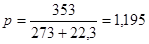
Избыточное количество теплоты, подлежащей удалению из производственного помещения, определяют по тепловому балансу:

где  - теплота, поступающая в помещение от различных источников кДж/ч;
- теплота, поступающая в помещение от различных источников кДж/ч;  - теплота, расходуемая (теряемая) стенами здания и уходящая с нагретыми материалами, кДж/ч.
- теплота, расходуемая (теряемая) стенами здания и уходящая с нагретыми материалами, кДж/ч.
К основным источникам тепловыделен<